u盘是我们在生活中常见的移动存储设备之一,它同时也是我们在做电脑系统时的好帮手,只不过使用u盘做系统的提前就是要制作启动盘,要怎么制作呢?接下来,小编就给大家介绍制作u盘启动盘的方法。
以往都是运用光驱驱动盘来装系统,但是由于现在新型电脑都有配置光驱的原因,现在渐渐的这种方法已经消失了,逐渐用u盘来安装操作系统。所以今天小编就来给大家说说u盘启动盘的制作方法。
1,首先下载小鱼一键重装工具:http://www.xiaoyuxitong.com/
2.打开运行小鱼一键重装工具,切换到U盘启动界面——点击U盘模式。
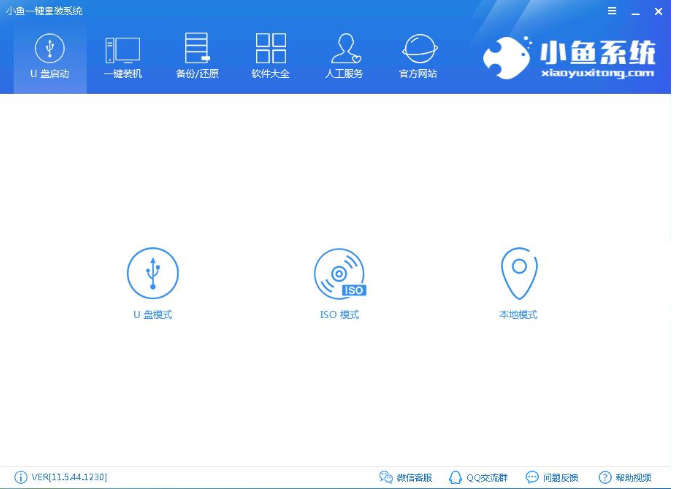
u盘启动盘电脑图解1
3.这里勾选你的U盘,如果你是小白用户那么点击一键制作启动U盘即可,比较专业的人员可以自定义参数等

u盘启动盘电脑图解2
4.现在大多主板都是UEFI,点击UEFI/BIOS双启动制作。
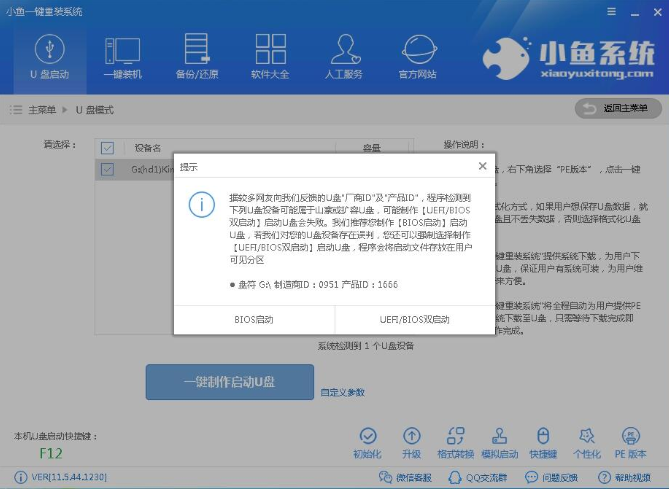
u盘启动盘制作电脑图解3
5.选择格式化U盘的方式,建议先自己备份U盘里面的东西,然后点击确定制作,之后点击选择高级版PE,详情可点及查看说明。
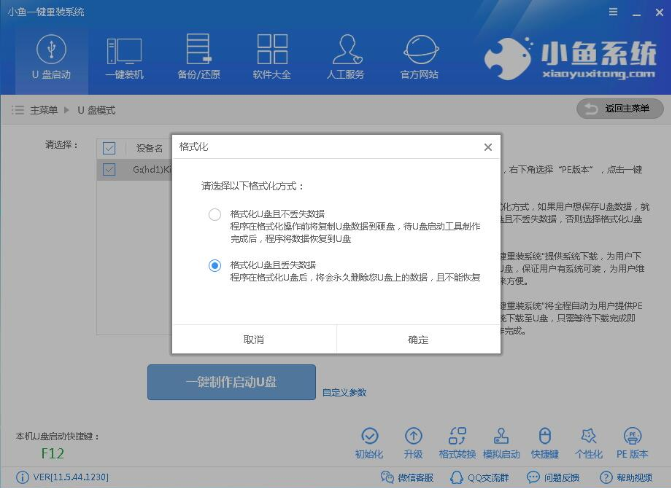
u盘启动盘电脑图解4
6.这里可以下载系统镜像文件,按自己的需求看是否下载。
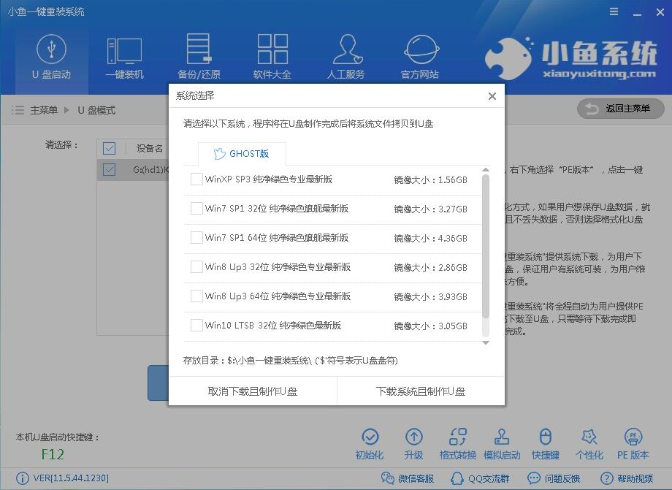
u盘启动盘制作电脑图解5
7.开始下载PE镜像文件,PE文件下载完成后会自动制作U盘启动盘,只需耐心等待制作完成即可,如出现下图制作完成。制作启动盘有很小的几率会失败,如果失败了按照上面的步骤重新制作一遍即可。

u盘启动盘电脑图解6
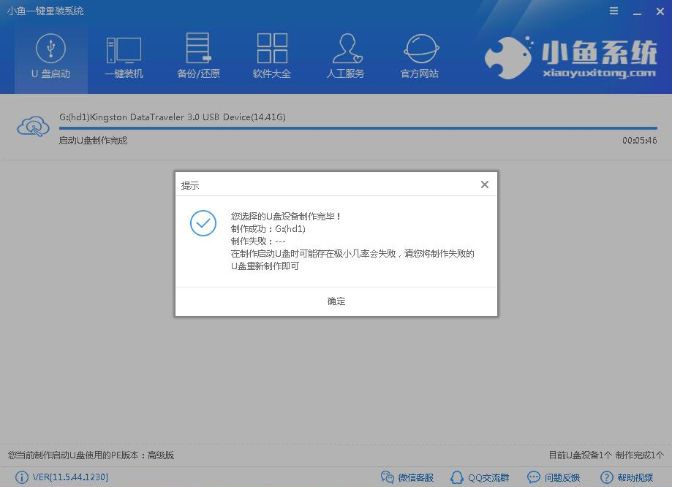
u盘启动盘制作电脑图解7
8.进入PE的U盘启动快捷键可以在制作工具里面查询,如下图,根据你的电脑的情况查询,或者在电脑开机时一般屏幕下方会出现短暂的按键提示,有boot对应的按键既是U盘启动快捷键,快捷键的使用方法:开机时不停的按快捷键在弹出来的引导菜单选择界面选择你的U盘,一般是带USB的选项。
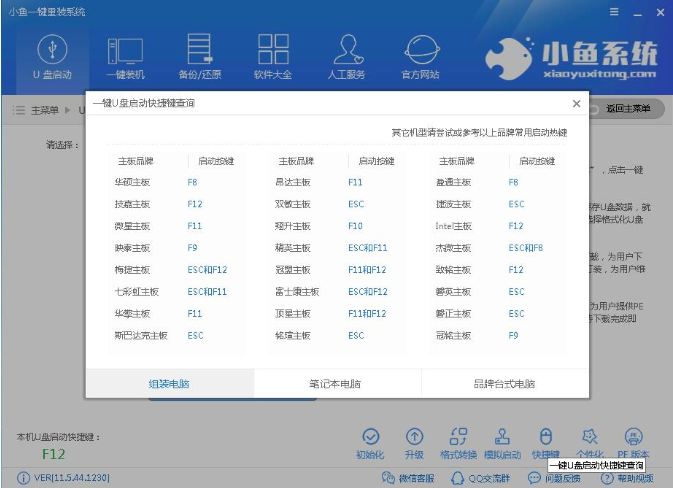
制作启动盘电脑图解8
9.进入到小鱼PE选择界面,根据你自己的需要选择PE即可。
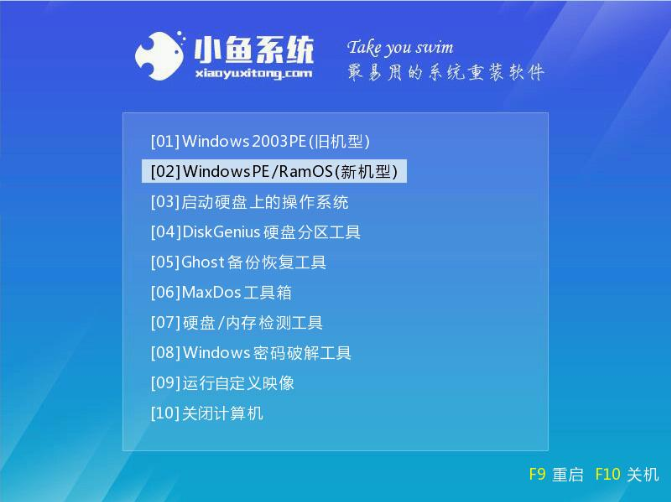
u盘启动盘制作电脑图解9
以上就是制作u盘启动盘的详细操作流程了,小伙伴你们学会了吗?
Copyright ©2018-2023 www.958358.com 粤ICP备19111771号-7 增值电信业务经营许可证 粤B2-20231006